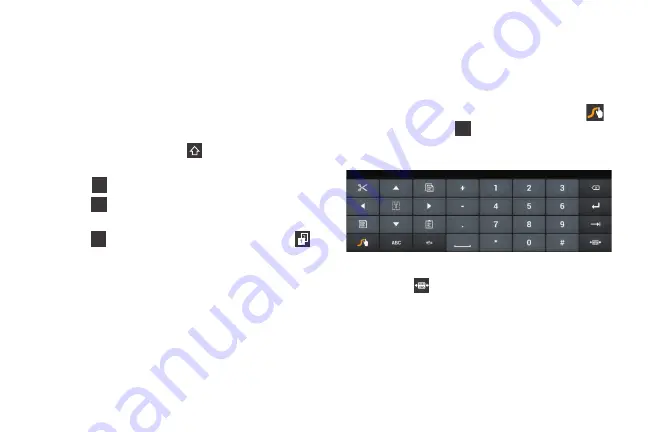
63
Introducción de símbolos y números
Uso del teclado Swype:
•
Toque sin soltar una tecla para introducir el símbolo o número
indicado en la parte superior de la tecla.
•
Toque sin soltar una tecla hasta que aparezca un menú de todos
los caracteres disponibles en esa tecla y después pulse en el
carácter que necesita introducir.
•
Para ver más símbolos, pulse en
Mayúsculas
y después
pulse en la tecla correspondiente.
•
Pulse en
para que se muestre el teclado alfabético.
•
Pulse en
para cambiar al teclado numérico e introducir
rápidamente números y operadores matemáticos.
•
Pulse en
para cambiar al teclado de símbolos. Pulse en
para ver símbolos adicionales.
Teclado de edición
El teclado de edición brinda una forma rápida de mover el
cursor y resaltar texto. Si la aplicación en la que está trabajando
permite la edición, puede cortar, copiar o pegar texto resaltado.
Para ver el teclado de edición:
1.
Con un solo movimiento, deslice el dedo desde la
Tecla Swype
hacia
Tecla numérica
.
Aparecerá el teclado de edición.
2.
Seleccione una tecla de edición.
3.
Pulse en
para cambiar el tamaño del teclado de
edición, para que sea más fácil usarlo.
ABC
+!=
+!=
+!=
















































